腾讯通使用教程
腾讯通(RTX)详细使用教程
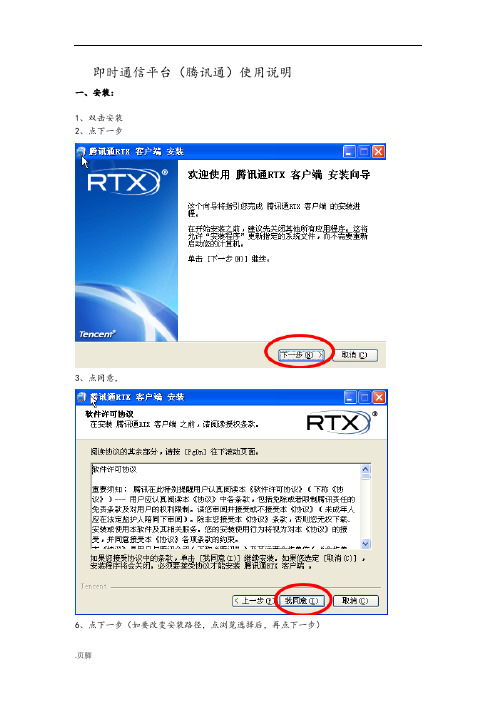
即时通信平台(腾讯通)使用说明一、安装:1、双击安装2、点下一步3、点同意,6、点下一步(如要改变安装路径,点浏览选择后,再点下一步)7、点安装(如果不想随windows一起启动,去掉勾)4、安装至结束,点完成9、双击桌面启动10、第一次使用先进行服务器设置5、在地址栏填入192.168.2.200 ,端口填8000,其他默认,点确定。
6、处填写自己,密码询问管理员,点登录(如要使用方便,勾选记住密码和自动登录)二、初识腾讯通1、腾讯通界面基本同腾讯QQ(腾讯TM),熟悉QQ或TM的用户极易上手2、一些基本图标的含义图标表示的是:未上线图标表示的是:已上线的女士图标表示的是:已上线的男士图标和表示的是:离开状态【上线了,但超过5分钟(默认时间)未操作】图标表示的是:已设置手机注:新加入的用户,未填写男女性别者,系统是按男士默认的;三、修改初始密码为了安全使用腾讯通,第一次登陆后请勿必修改初始密码四、个性化设置1、如修改基本资料中的“性别”和“个人头像”,头像可以上传照片设置个性头像;注:上传的图片有大小限制,图片格式可以是JPG、BMP或GIF2、如修改联系方式中的、手机、电邮等以方便联系;3、如修改回复设置中的离开自动回复等;4、如修改系统设置中基本设置的窗口风格等。
五、基本使用方法(一)、文字会话1、双击好友名字打开RTX会话框2、双方会话基本界面注:为了交流方便,可适当设置字体格式和文字大小(会话工具栏“字体”按扭)3、按会会工具栏可以向对方发送表情、图片或截屏等例:截屏的方法①、点“截屏”图标:②、用鼠标框选所需截屏(抓图)的围,然后双击被选中的图,此图就显示在对话框里了(如放弃抓图按键盘Esc),如果图片是抓给对方看的,就点“发送”,否则,不要点“发送”,把鼠标放在图片上点右键,选“收藏图片”,然后保存到选定的地方,再在对话框中删除此图就OK啦~~4、临时会话时添加参与人①、在一个会话框中点工具栏中的“邀请”按钮②、最多连自己选入6人,点“确定”(带*的为原会话对象)③、可填写主题,再发话5、④、再点“发送”,6个人同时可以收到消息。
腾讯通(RTX)详细使用教程
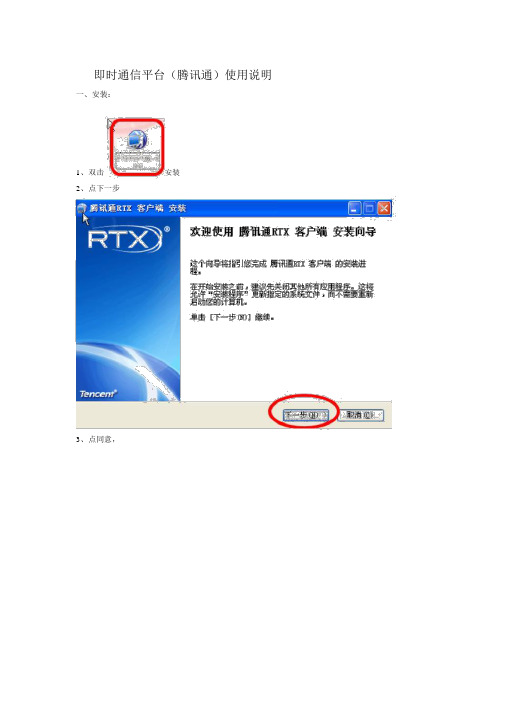
即时通信平台(腾讯通)使用说明一、安装:1、双击安装2、点下一步3、点同意,6、点下一步(如要改变安装路径,点浏览选择后,再点下一步)7、点安装(如果不想随windows 一起启动,去掉勾)4、安装至结束,点完成9、双击桌面启动10、第一次使用先进行服务器设置5、在地址栏填入192.168.2.200,端口填8000,其他默认,点确定。
6、帐号处填写自己姓名,密码询问管理员,点登录(如要使用方便,勾选记住密码和自动登录)二、初识腾讯通1、腾讯通界面基本同腾讯QQ(腾讯 TM ),熟悉 QQ 或 TM 的用户极易上手2、一些基本图标的含义图标表示的是:未上线图标表示的是:已上线的女士图标表示的是:已上线的男士图标和表示的是:离开状态【上线了,但超过 5 分钟(默认时间)未操作】图标表示的是:已设置手机号码注:新加入的用户,未填写男女性别者,系统是按男士默认的;三、修改初始密码为了安全使用腾讯通,第一次登陆后请勿必修改初始密码四、个性化设置1、如修改基本资料中的“性别”和“个人头像”,头像可以上传照片设置个性头像;注:上传的图片有大小限制,图片格式可以是JPG、 BMP 或 GIF2、如修改联系方式中的电话、手机、电邮等以方便联系;3、如修改回复设置中的离开自动回复等;4、如修改系统设置中基本设置的窗口风格等。
五、基本使用方法(一)、文字会话1、双击好友名字打开RTX 会话框2、双方会话基本界面注:为了交流方便,可适当设置字体格式和文字大小(会话工具栏“字体”按扭)3、按会会工具栏可以向对方发送表情、图片或截屏等例:截屏的方法①、点“截屏”图标:②、用鼠标框选所需截屏(抓图)的范围,然后双击被选中的图,此图就显示在对话框里了(如放弃抓图按键盘 Esc),如果图片是抓给对方看的,就点“发送”,否则,不要点“发送”,把鼠标放在图片上点右键,选“收藏图片” ,然后保存到选定的地方,再在对话框中删除此图就 OK 啦~~4、临时会话时添加参与人①、在一个会话框中点工具栏中的“邀请”按钮②、最多连自己选入 6 人,点“确定” (带 * 的为原会话对象)③、可填写主题,再发话5、④、再点“发送” , 6 个人同时可以收到消息。
腾讯通安装及使用说明
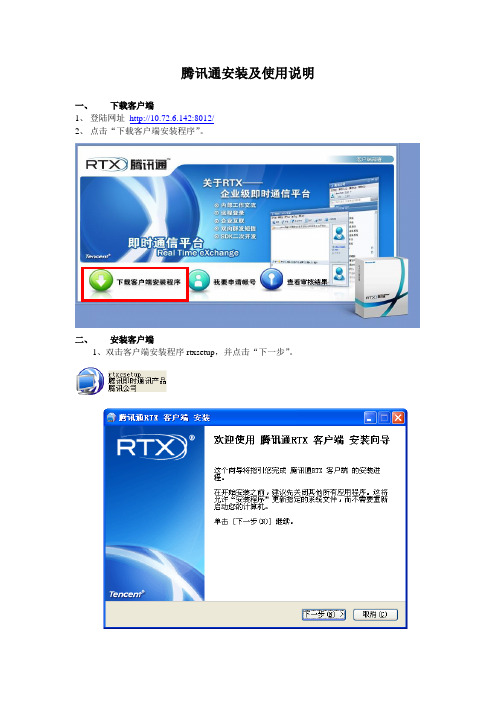
腾讯通安装及使用说明
一、下载客户端
1、登陆网址http://10.72.6.142:8012/
2、点击“下载客户端安装程序”。
二、安装客户端
1、双击客户端安装程序rtxsetup,并点击“下一步”。
2、点击“我同意”。
3、点击“下一步”。
4、点击“安装”。
安装进行中。
5、点击“完成”。
至此,客户端安装完毕。
三、设置客户端
客户端安装完毕后,会弹出如下图所示的登陆界面。
点击“服务器设置”,将地址设置为10.72.6.142,端口8000。
点击“确定”返回登陆界面。
四、登录
输入账号、密码后点击“登录”。
账号为股份公司邮箱帐号,初始密码为123456。
注:如股份公司邮箱为abc @,账号即为abc。
五、修改密码
为了保证账号的安全,方便记忆,建议将密码修改为与邮箱密码一致。
修改路径为:文件—>个人设置—>修改密码。
RTX腾讯通使用指南

腾讯通使用指南
如何安装:
解压腾讯通客户端安装包,双击里边的rtxclient2011formal.exe文件。
点击下一步
点击浏览可以选择安装的文件夹,建议选择默认文件夹。
点击下一步。
点击安装
安装完成后会出现登录界面如图所示:
登录帐号是你姓名的拼音,密码是空
如休设置:
登录以后
点击文件>>个人设置>>修改密码
点击联系人>>显示方式>>显示姓名
如何发消息:
找到联系人,双击进入对话框,进行通讯。
如何传文件:
点击对话框的发送文件
如何发邮件:
选中联系人>>单击鼠标右键>>在弹出的快捷方式中选择用企业邮发送邮件。
>>在弹出的设置消息框中选择通过网页方式发送
第一次用企业邮箱时,会进入修改初始密码界面:如下图:
设定邮箱密码,点确定。
(邮箱密码可以与腾讯通密码不一样)
第一次登录邮箱的时候,一定要设定密码。
(否则你的邮箱使用不了)
进入邮箱界面,进行收发信。
(待分)腾讯通RTX详细使用教程
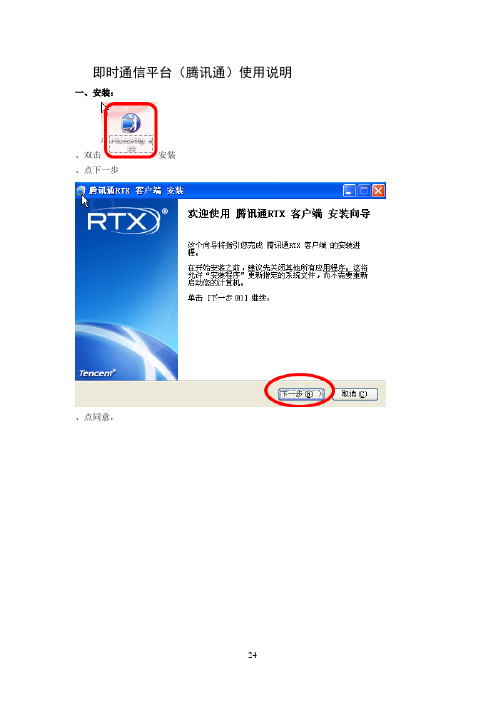
即时通信平台(腾讯通)使用说明一、安装:、双击安装、点下一步、点同意,、点下一步(如要改变安装路径,点浏览选择后,再点下一步)、点安装(如果不想随一起启动,去掉勾)、安装至结束,点完成、双击桌面启动、第一次使用先进行服务器设置、在地址栏填入,端口填,其他默认,点确定。
、帐号处填写自己姓名,密码询问管理员,点登录(如要使用方便,勾选记住密码和自动登录)二、初识腾讯通、腾讯通界面基本同腾讯(腾讯),熟悉或的用户极易上手、一些基本图标的含义图标表示的是:未上线图标表示的是:已上线的女士图标表示的是:已上线的男士图标和表示的是:离开状态【上线了,但超过分钟(默认时间)未操作】图标表示的是:已设置手机号码注:新加入的用户,未填写男女性别者,系统是按男士默认的。
三、修改初始密码为了安全使用腾讯通,第一次登陆后请勿必修改初始密码四、个性化设置、如修改基本资料中的“性别”和“我头像”,头像可以上传照片设置个性头像。
注:上传的图片有大小限制,图片格式可以是、或、如修改联系方式中的电话、手机、电邮等以方便联系。
、如修改回复设置中的离开自动回复等。
、如修改系统设置中基本设置的窗口风格等。
五、基本使用方法(一)、文字会话、双击好友名字打开会话框、双方会话基本界面注:为了交流方便,可适当设置字体格式和文字大小(会话工具栏“字体”按扭)、按会会工具栏可以向对方发送表情、图片或截屏等例:截屏的方法①、点“截屏”图标:②、用鼠标框选所需截屏(抓图)的范围,然后双击被选中的图,此图就显示在对话框里了(如放弃抓图按键盘),如果图片是抓给对方看的,就点“发送”,否则,不要点“发送”,把鼠标放在图片上点右键,选“收藏图片”,然后保存到选定的地方,再在对话框中删除此图就啦、临时会话时添加参与人①、在一个会话框中点工具栏中的“邀请”按钮②、最多连自己选入人,点“确定”(带*的为原会话对象)③、可填写主题,再发话、④、再点“发送”,我同时可以收到消息。
腾讯通RTX用户指南
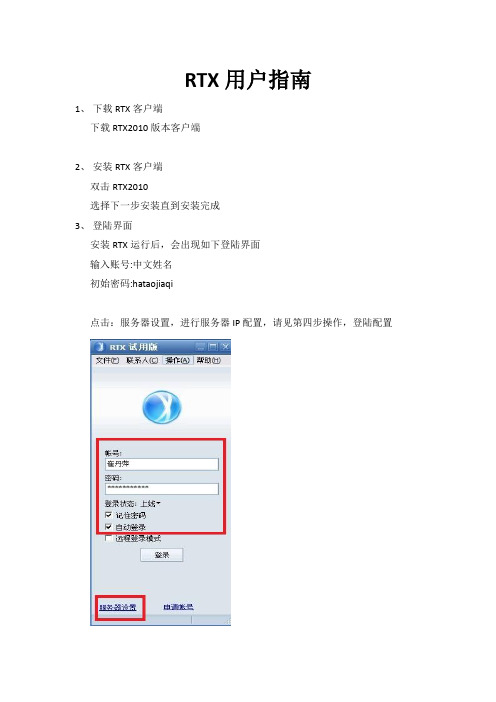
RTX用户指南
1、下载RTX客户端
下载RTX2010版本客户端
2、安装RTX客户端
双击RTX2010
选择下一步安装直到安装完成
3、登陆界面
安装RTX运行后,会出现如下登陆界面
输入账号:中文姓名
初始密码:hataojiaqi
点击:服务器设置,进行服务器IP配置,请见第四步操作,登陆配置
4、登陆配置
在服务器设置中
输入地址211.144.33.194
其他的选项保持默认即可
选择确定
即可返回用户登陆界面
5、登陆后状态
当登陆服务器配置成功后,输入正确的用户名与密码,即可登陆RTX 登陆后可看到组织构架
可以与公司人员进行沟通,操作类似QQ
6、修改密码
进入个人设置->修改密码
输入旧密码:hailanjiaqi
在输入2次新密码应用后即修改密码完成注:
密码长度建议8位以上15位以内
7、查看用户信息
进入个人设置->基本资料可查询用户信息或修改用户信息
8、用户名信息。
腾讯通详细使用教程
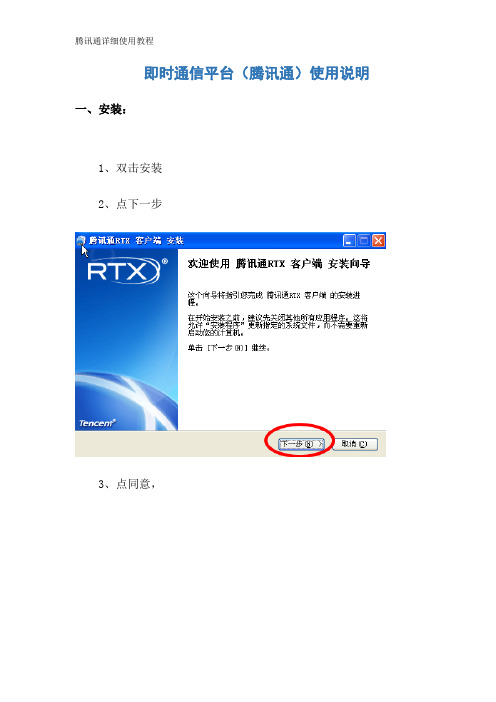
即时通信平台(腾讯通)使用说明一、安装:1、双击安装2、点下一步3、点同意,6、点下一步(如要改变安装路径,点浏览选择后,再点下一步)7、点安装(如果不想随windows一起启动,去掉勾)4、安装至结束,点完成10、第一次使用先进行服务器设置5、在地址栏填入,端口填8000,其他默认,点确定。
6、帐号处填写自己姓名,密码询问管理员,点登录(如要使用方便,勾选记住密码和自动登录)二、初识腾讯通1、腾讯通界面基本同腾讯QQ(腾讯TM),熟悉QQ或TM的用户极易上手2、一些基本图标的含义图标表示的是:未上线图标表示的是:已上线的女士图标表示的是:已上线的男士图标和表示的是:离开状态【上线了,但超过5分钟(默认时间)未操作】图标表示的是:已设置手机号码注:新加入的用户,未填写男女性别者,系统是按男士默认的;三、修改初始密码为了安全使用腾讯通,第一次登陆后请勿必修改初始密码四、个性化设置1、如修改基本资料中的“性别”和“个人头像”,头像可以上传照片设置个性头像;注:上传的图片有大小限制,图片格式可以是JPG、BMP或GIF2、如修改联系方式中的电话、手机、电邮等以方便联系;3、如修改回复设置中的离开自动回复等;4、如修改系统设置中基本设置的窗口风格等。
五、基本使用方法(一)、文字会话1、双击好友名字打开RTX会话框2、双方会话基本界面注:为了交流方便,可适当设置字体格式和文字大小(会话工具栏“字体”按扭)3、按会会工具栏可以向对方发送表情、图片或截屏等例:截屏的方法①、点“截屏”图标:②、用鼠标框选所需截屏(抓图)的范围,然后双击被选中的图,此图就显示在对话框里了(如放弃抓图按键盘Esc),如果图片是抓给对方看的,就点“发送”,否则,不要点“发送”,把鼠标放在图片上点右键,选“收藏图片”,然后保存到选定的地方,再在对话框中删除此图就OK啦~~4、临时会话时添加参与人①、在一个会话框中点工具栏中的“邀请”按钮②、最多连自己选入6人,点“确定”(带*的为原会话对象)③、可填写主题,再发话5、④、再点“发送”,6个人同时可以收到消息。
腾讯通操作指南

腾讯通操作指南文件标识:腾讯通操作指南文件状态:【】草稿【√】发布当前版本:v1.0建立日期:2014-06-26目录一、腾讯通客户端下载 (3)二、登录设置 (3)三、登录腾讯通 (4)四、给联系人发送消息 (5)五、查看员工联系方式 (6)六、腾讯通中的OA首页功能 (7)七、腾讯通中的OA待办流程 (8)八、腾讯通中的新建流程 (9)九、在OA中登录腾讯通 (10)一、腾讯通客户端下载在IE浏览器中输入\\10.0.17.69\Soft\RTX2012,选择RTX2012.exe即可下载。
或者点击以下图标即可安装。
RTX2012.exe二、登录设置点击服务器设置--服务器设置,填写地址:;端口号:8000;登录方式:默认类型(TCP);企业总机号:73001720,填写完成点确定按钮。
三、登录腾讯通输入OA的用户名和密码,点击登录按钮。
四、给联系人发送消息在主界面输入要查找的联系人姓名,按回车键就会弹出聊天对话框。
五、查看员工联系方式在主界面输入要查询的员工姓名,点击回车键出现聊天窗口,右侧红框内为员工的联系方式;也可以点击聊天窗口中的员工姓名,弹出查看用户信息窗口,点击联系方式也同样可以看到该员工的联系方式。
点击腾讯通左面板上的OA按钮(红框处),点击主页按钮,就会弹出OA首页。
点击腾讯通左面板上的OA按钮(红框处),点击待办事宜即可看到OA中未办理的流程,点击任一流程会显示出OA的流程窗口。
八、腾讯通中的新建流程点击腾讯通左面板上的OA按钮,点击新建流程,就会弹出OA中新建流程窗口。
九、在OA中登录腾讯通登录OA首页,在右上角有一个腾讯通的图标,点击之后会自动登录腾讯通。
- 1、下载文档前请自行甄别文档内容的完整性,平台不提供额外的编辑、内容补充、找答案等附加服务。
- 2、"仅部分预览"的文档,不可在线预览部分如存在完整性等问题,可反馈申请退款(可完整预览的文档不适用该条件!)。
- 3、如文档侵犯您的权益,请联系客服反馈,我们会尽快为您处理(人工客服工作时间:9:00-18:30)。
腾讯通使用教程
非常感谢各位同事对腾讯通使用的大力支持,从各方面的反应,发现腾讯通在使用过程中,较多同事并不清楚如何使用腾讯通的各方面功能!特此制作此教程!谢谢!
(一)应各部门的内部通讯要求,我司内部通讯均采用飞鸽传书与腾讯通同时使用!腾讯有一功能,即能发送离线消息和离线文件(文件不能大于5MB)。
(二)腾讯通有一缺点,由于腾讯通并不能进行文件夹传输,只能进行文件传输,如需要进行文件夹传输的同事,可使用飞鸽传书来进行传输!
(三)腾讯通群发功能。
单独部门群发,可右击所发部门,然后选择“发送广播消息”,即可对该部门所有人员进行群发信息!
多部门群发,按着“CTRL”键,然后单击选择所需发送的部门,选择后右击,选择发送广播即可。
多人发送同理。
(四)修改个人信息!
点击左上角头像,出现如下窗口。
注意:账号、RTX号码、部门均不能进行修改
职务:请填写个人职务,方便工作联
系
联系方式:请各位同事填写上办公室座
机号码以及手机号码,以方便工作联系!
谢谢
(五)回执功能(如飞鸽传书一样,当对方打开您的消息后,会有一个回执告诉您,对方已经阅览您的消息)
如需你所发的信息带有回执,可在聊天窗口中点击回执,如下图所示:
发送后,对方会看到如下图所示:
对方需点击“发送已读回执”,当点击后将会看到如下图所示:
注意:回执功能需要对方点击“发送已读回执”,发送方才能知道接收方时候已经读取信息的!
(六)内部系统面板
如下图所示,再腾讯通左侧有一小地球图标,此为关联我司内部系统的面板,暂连接“车讯”系统。
以后将会继续更新更多的系统!谢谢~~
(七) 腾讯通相对于飞鸽传书,可以发送表情,图片,截图,调整字体大小,语音视频,
多人会议,多人聊天功能!
谢谢各位同事的合作,如还有在使用腾讯通的不明之处,可联系行政管理科!。
